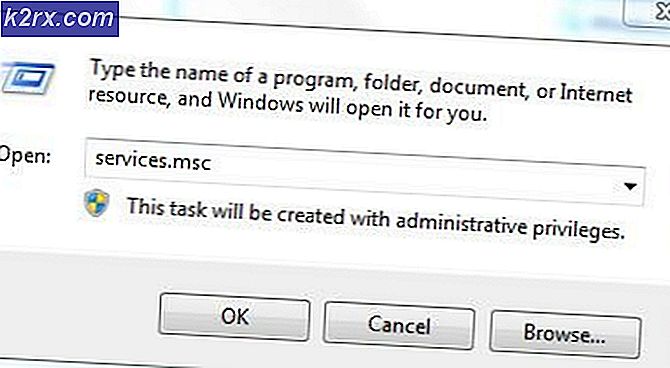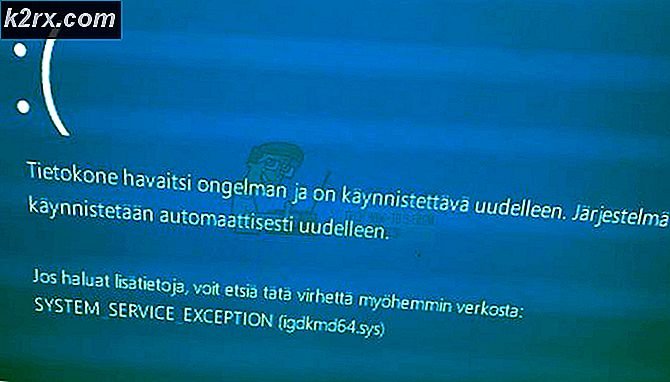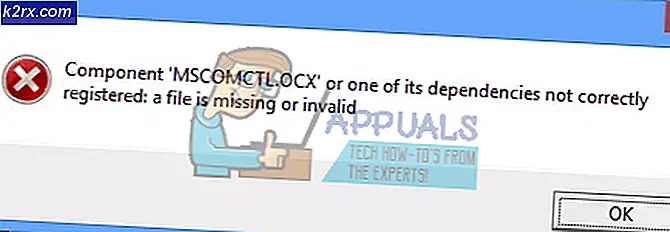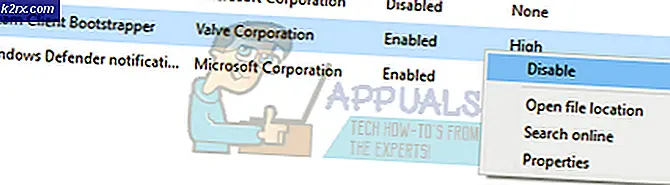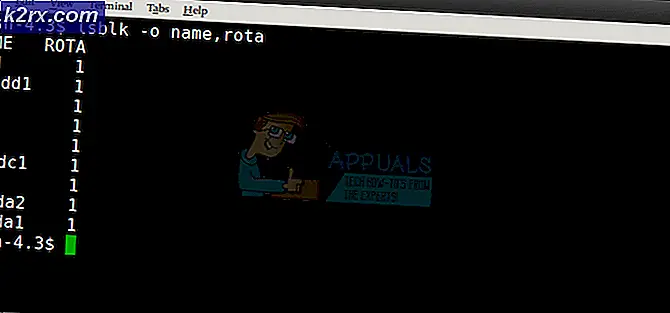Hvordan låse opp og rotere OnePlus 8 Pro
OnePlus 8 Pro ble utgitt globalt i midten av april 2020, og det holder OnePlus 'status som å tilby hendene de beste avanserte Android-telefonene tilgjengelig. Den bruker en 120Hz 6,78 tommers skjerm, Qualcomm SM8250 Snapdragon 865-brikkesett med Adreno 650, og kommer i 8 GB / 12 GB RAM-varianter.
OnePlus har også rykte for å være ekstremt modevennlig, og så er OnePlus 8 Pro utrolig lett å rote og begynne å blinke tilpassede ROM-er på. I denne guiden vil vi lede deg gjennom de enkle trinnene for å låse opp og rote denne skjebne telefonen, og TWRP er ikke engang nødvendig.
Krav:
- ADB og Fastboot (se Appuals guide "Slik installerer du ADB på Windows")
- Lappet boot.img for firmware i regionen din
- Magisk Manager
Hvordan låse opp OnePlus 8 Pro bootloader
- Aktiver først utviklermodus ved å starte Innstillinger, og trykk på Om telefon> trykk 7 ganger på Build Number.
- Gå deretter inn i utvikleralternativmenyen, og merk av for "Avansert omstart".
- Koble OnePlus 8 Pro til PC-en din via USB, og start en ADB-terminal (hold shift + høyreklikk i ADB-hovedmappen og klikk "Åpne et kommandovindu her").
- I ADB-ledeteksten skriver du inn: ADB-enheter
- Hvis USB-tilkoblingen blir gjenkjent, bør du bli bedt om å godkjenne ADB-tilkoblingen på telefonens skjerm. Hvis ikke, kan det hende du må feilsøke USB-driverne.
- Hvis ADB-enheter var vellykket og viser enhetens serienummer, kan du fortsette og skrive: adb omstart fastboot
- Når OnePlus 8 Pro er i hurtigstartmodus, skriv inn ADB-vinduet: hurtigstart oem låse opp
- Dette vil fortsette med å låse opp opplasteren og utføre en tilbakestilling av fabrikken på enheten. Når den er ferdig, vil telefonen starte på nytt til Android-systemet.
- Aktiver utvikleralternativer og USB-feilsøking på nytt som tidligere i denne guiden.
Rot OnePlus 8 Pro
Denne guiden er for din spesifikke ROM-versjon, så du må bruke en spesifikk patched boot.img.
- Last ned en patched_boot.img-fil fra lenken vi ga, sørg for at du laster ned filen som er for den eksakte regionale firmware.
- Plasser patched_boot.img-filen i ADB-hovedmappen på PCen, og start opp i hurtigstartmodus igjen på telefonen.
- Skriv i en ADB-terminal: fastboot flash boot boot.img (erstatt boot.img med det faktiske filnavnet)
- Etter at den har blinket, kan du starte enheten på nytt, og deretter installere Magisk Manager for å bekrefte rotstatus og begynne å laste ned Magisk-moduler.
Oppdater OnePlus 8 Pro ROM og behold rotstatusen
Hvis du vil oppdatere ROM-versjonen din uten å miste rotstatusen, følger du disse trinnene.
- Deaktiver alle Magisk-modulene fra Magisk Manager-appen.
- Oppdater ROM-en, men ikke start OnePlus 8 Pro på nytt.
- Start Magisk Manager, og trykk på Installer> Installer> Direkte installasjon.
- Trykk på Installer> Installer> Inaktivt spor
- Start din OnePlus 8 Pro på nytt.